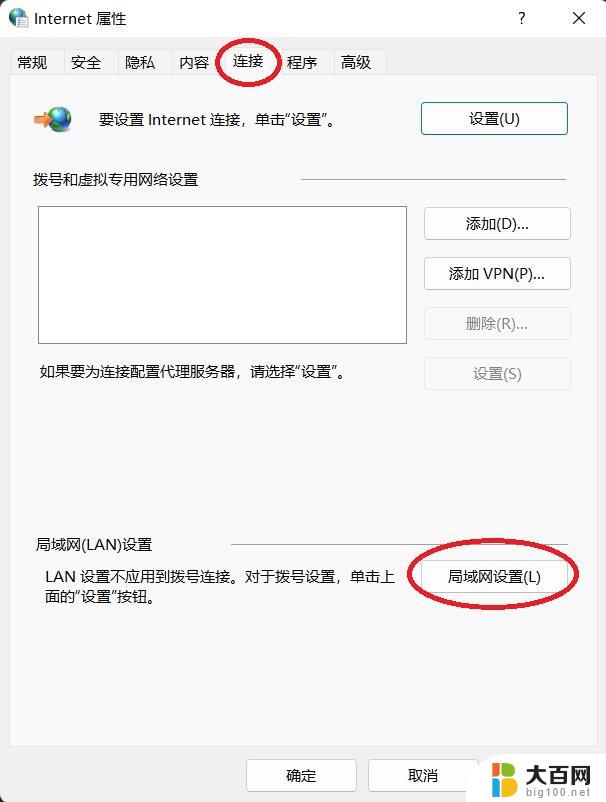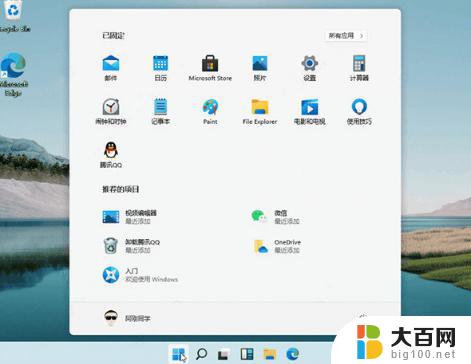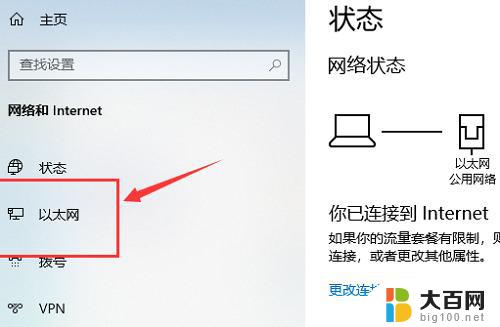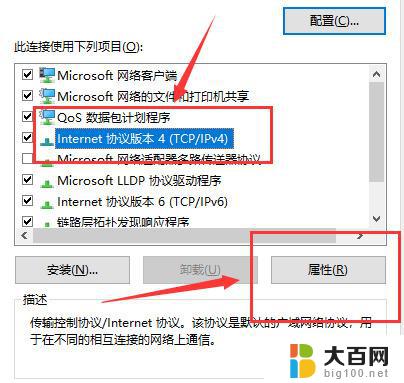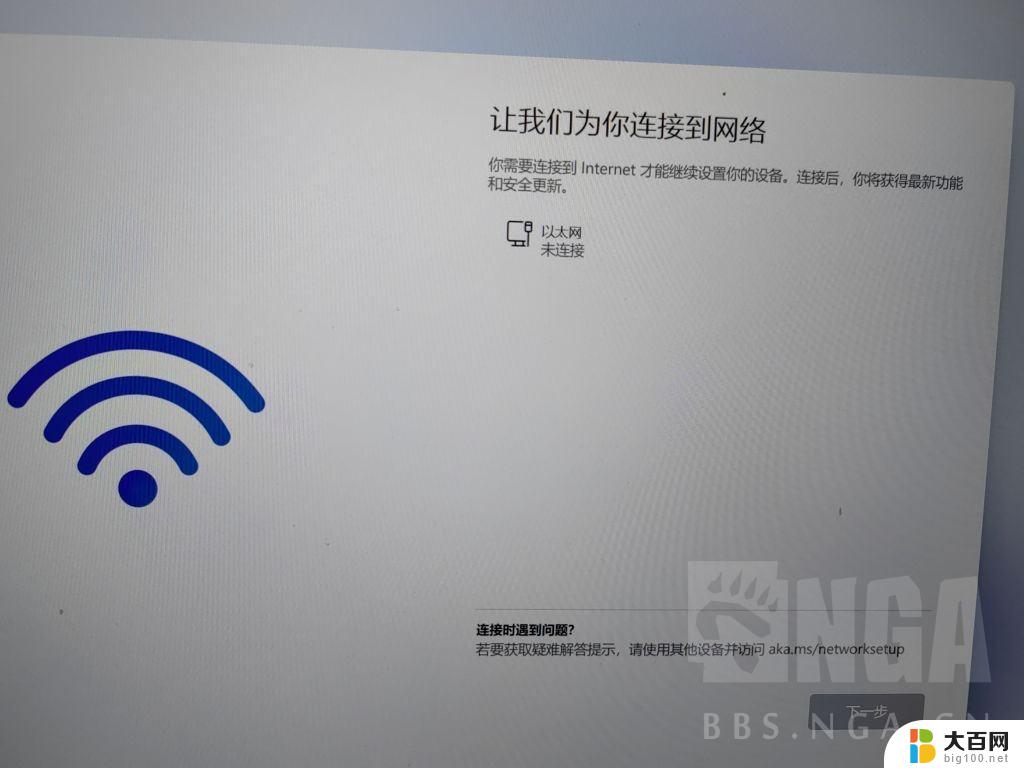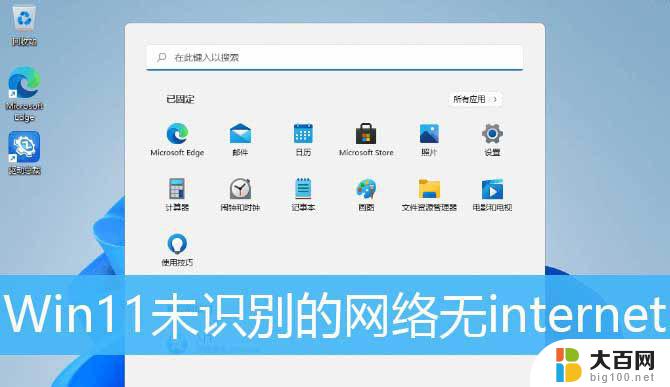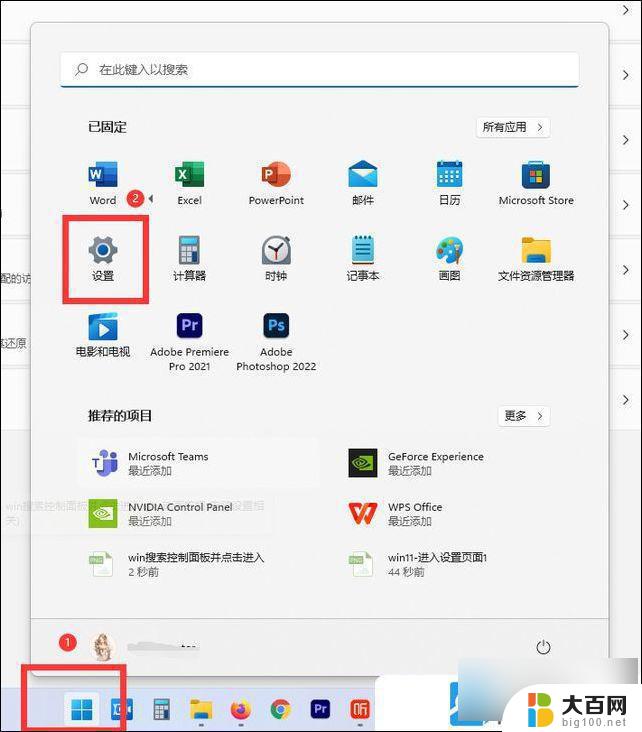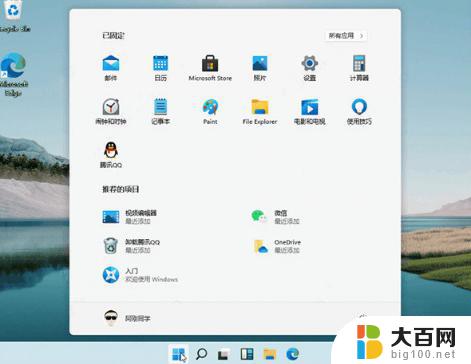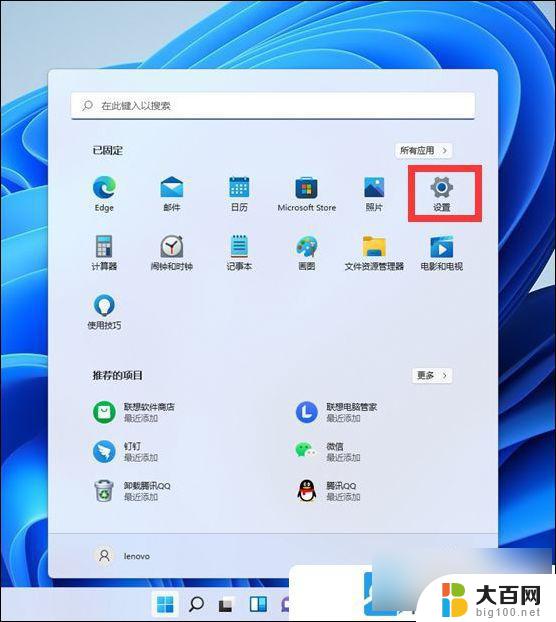windows11联网不能上网 Win11连接WiFi但无internet问题解决方法
windows11联网不能上网,近日微软正式发布了全新的操作系统Windows 11,吸引了众多用户的关注和期待,随着用户纷纷升级系统,一些人却遇到了一个让人困扰的问题,那就是无法上网的情况。尽管Windows 11能够正常连接到WiFi,但却无法访问互联网。这个问题让用户感到非常困惑,不知所措。为了帮助大家解决这个问题,我们将在本文中分享一些解决方法,希望能够对大家有所帮助。
1、按 Win + S 组合键,或点击底部任务栏开始旁的搜索图标。在打开的Windows 搜索窗口,搜索框输入服务,然后点击打开系统给出的最佳匹配服务应用;
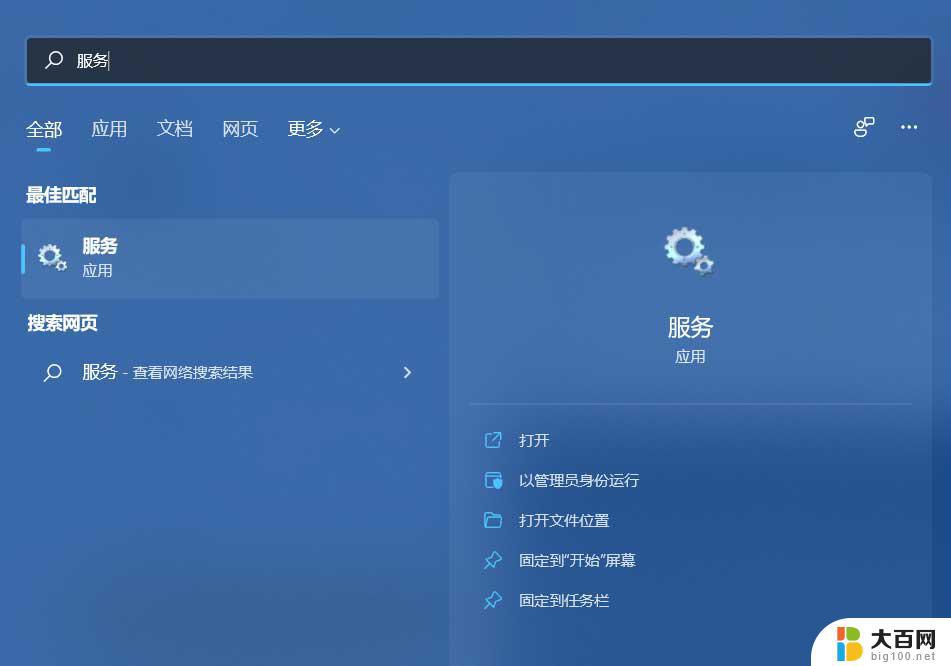
2、服务窗口,找到并双击打开 WLAN AutoConfig ,如果此服务没有启动,需要启动。

方法二
1、首先,按 Win 键,或点击任务栏上的开始图标,然后点击所有应用下的设置(Win+i);
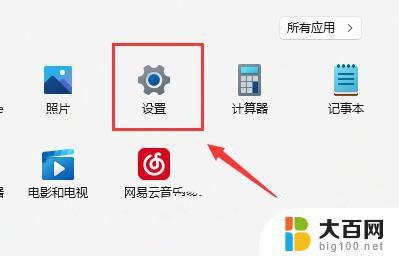
2、设置窗口,找到并点击疑难解答(建议的疑难解答、首选项和历史记录);
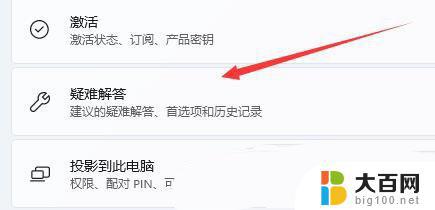
3、选项下,点击其他疑难解答;

4、最常用下,点击Internet 连接右侧的运行;

5、Internet 连接窗口,系统会自动帮助你解决Win11连接wifi显示无internet问题。
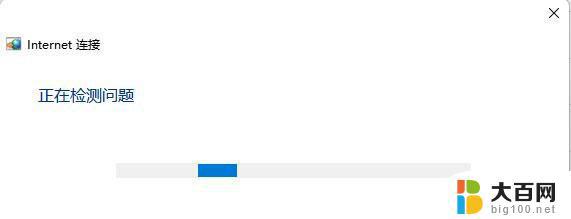
方法三
1、按 Win 键,或点击开始图标,在打开的已列出来的应用中,点击设置;

2、设置窗口,左侧点击网络 & Internet,右侧点击高级网络设置(查看所有网络适配器,网络重置);

3、更多设置下,点击网络重置(将所有网络适配器重置为出厂设置);
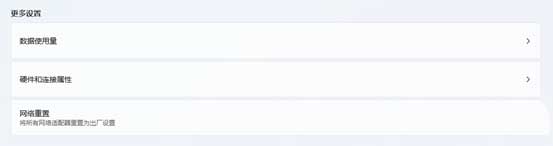
4、网络重置,会有段说明:这将删除所有网络适配器然后重新安装它们,并将其他网络组建设回为原始设置。确定没问题后,再点击立即重置即可;
5、点击后,系统会弹出确实要重置网络设置吗?提示界面,点击是,会删除当前电脑中所有网络设备的驱动,然后重新安装;
以上就是关于Windows 11联网无法上网的全部内容,如果您还有不理解的地方,可以按照小编的方法进行操作,希望这篇文章能够对您有所帮助。